
Сърфирането в интернет е нещо, което много собственици на смартфони правят ежедневно и има много тонове различни опции или мобилни браузъри. Докато Galaxy S5 е един от най-бързите смартфони наоколо, винаги има начин да се подобри или ускори опитът.
Потребителите, които предпочитат да не отварят ръчно Google Chrome, Firefox, Dolphin Browser или дори интернет браузъра на Galaxy S5, има няколко препратки и съвети, за да направят нещата по-бързи. Колкото и да е странно, често задаваме този въпрос, а по-долу ще обясним простата задача да създадете отметка на любимия си сайт и да я добавите към началния екран.
Прочетете: Как да ускорите уеб браузъра на Android
Също като докосване на икона за стартиране на приложение, добавянето на отметка на любимия ви уебсайт към началния ви екран прави всеки уебсайт само с едно докосване. Вместо да стартирате Google Chrome и ръчно да пишете в GottaBeMobile.com за последните си мобилни новини, защо да не създадете пряк път на самия сайт? Прочетете, за да научите как да добавите отметка към началния екран на Galaxy S5.

Едно е създаването на отметки на определени сайтове, което прави по-лесно браузването по-лесно, но правенето на икона на началния екран на Galaxy S5, която веднага ще отвори браузъра и ви насочи към любимия ви сайт, е това, което ви показваме тук днес.
Ентусиастите или дългогодишните собственици на смартфони вероятно правят малки трикове като този от години, но средните потребители или купувачи за първи път ще харесат този бърз малък трик, тъй като това прави уебсайтовете за сърфиране много по-лесни. Използвайки Google Chrome или дори браузъра Galaxy S5, можете незабавно да добавите икона към началния екран на любимите си уебсайтове като пряк път за незабавен достъп.
Това е изключително проста и почти същата стъпка за няколко браузъра, ако не сте фен на вграденото приложение „Интернет“ на Galaxy S5. Ето как да го направите сами.
инструкции
Цялата тази комбинация и трик на Samsung Galaxy S5 отнема само няколко секунди и е изключително проста. В началния ми екран са добавени няколко преки пътища и вие ще искате да направите същото, като използвате тези стъпки.
Собственият уеб браузър на Galaxy S5 се нарича просто „Интернет“ и е собствен уеб браузър на Samsung, като Chrome или Internet Explorer. Докато използвате интернет приложението за акции, просто издърпайте надолу, за да разкриете адресната лента, където въвеждате името на уебсайта, и докоснете трите точки в най-дясната част на екрана. Това е бутона на менюто, който се появява, за да покаже няколко опции. Няколко надолу просто докоснете „Добавяне на пряк път към началния екран“ и сте готови.
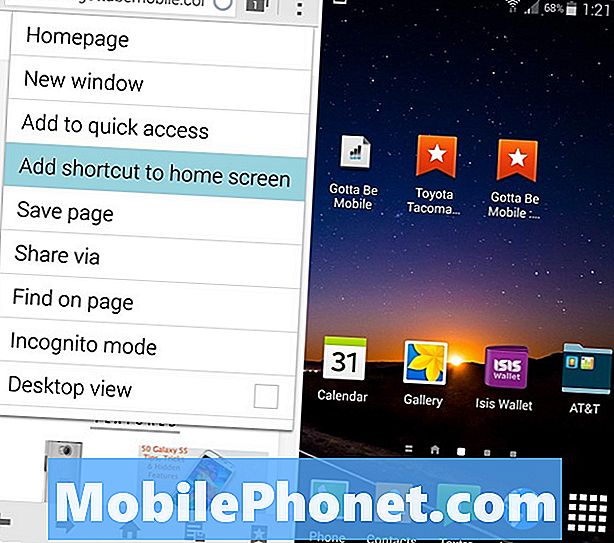
Точната страница, която разглеждате, след като натиснете бутона за добавяне на пряк път към началния екран, ще бъде добавена към вашия смартфон. Докато прелиствате homscreens с едно докосване на новосъздадената (и мека) икона ще отворите интернет приложението и незабавно ще преминете към този уебсайт. Готов си.
Освен това същият този процес е изключително лесен за собствения браузър на Chrome в Chrome, какъвто се използва от повечето собственици на Android. Отидете в Google Play Магазин, за да изтеглите Google Chrome, ако предпочитате тази опция за акции на Samsung. Както е показано по-долу, ще започнете с натискане на една и съща икона с 3-точкова настройка и след това „Добавяне към началния екран“, която ще ви даде възможност да наименувате прекия път. След като приключите, докоснете „Добавяне“ и той веднага ще бъде готов на вашия работен екран. Иконата е малко по-различна в браузъра Chrome, но и двата работят еднакво.
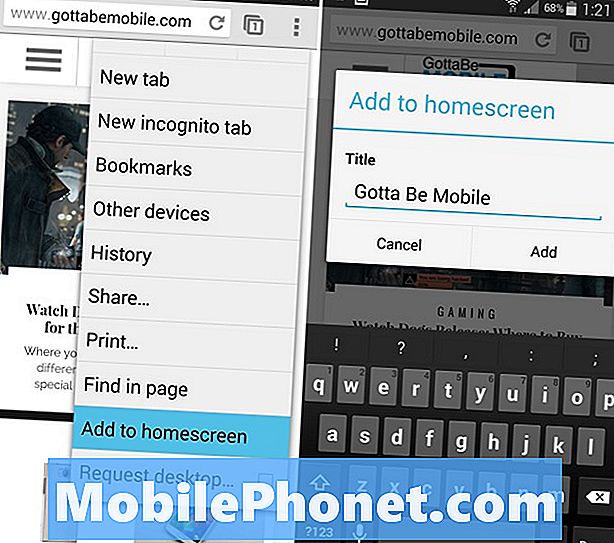
Някои производители на смартфони също ще позволят на потребителите да натискат всеки начален екран за прозорец с опции. Тук ще имате приспособления и дори опция „добавяне към началния екран“, за да добавите вече запазен маркер, но инструкциите по-горе са по-лесни и специфични за устройствата на Galaxy.
Нашите стъпки, описани по-горе, са абсолютно еднакви за всички устройства на Galaxy, използвайки интернет приложението за акции, и ще работят за всички устройства с Android, използвайки уеб браузъра на Google Chrome.
Прочетете: Как да активирате опциите за разработчици на Galaxy S5
Samsung Galaxy S5 е един от най-мощните смартфони днес. Той изпълнява много задачи с лекота и стартира приложения изключително бързо и лесно, но малко съвети като този по-горе винаги са добре дошли. Ние постоянно получаваме въпроси относно изпълнението на определени задачи и добавянето на отметки към началната страница е едно от многото.
За повече подробности и съвети за използване на Samsung Galaxy S5 не забравяйте да проверите нашите 50 съвета, трикове и скрити функции.


